利用PS制作出一个网页的背景图层,这个背景图层一般就是在有关科技的公司会需要到的,或者一个桌面背景需要的所以有时间可以自己做一个桌面背景图了。

操作方法
-
01
首先就是得在这个PS中新建一个文档宽度1000 像素乘600像素的高度分辨率为72像素,然后就是创建一个动作记录选择滤镜/渲染/云彩如图2所示并且将这个图层模式更改滤色。
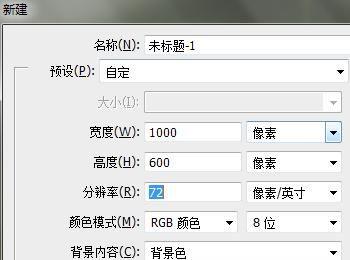
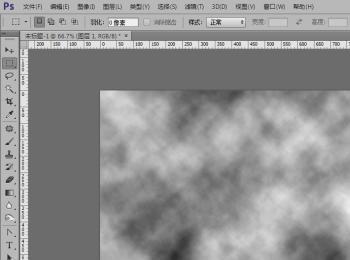
-
02
接着就是选择滤镜/像素化/马赛克使用单元格大小为80-90像素大不小的单元格如图所示

-
03
再次的选择滤镜/滤镜库/素描/网状将这个浓度设置为0,设置前景色阶50,背景色阶为0如图所示

-
04
接着就是直接新建图层执行第一步所记录的动作,执行7次左右,直接画布上的所有单元格都满了就差不多了,然后按CTRL+E就是合并所有的图层除了背景图层外,然后合并后,更改图层模式滤色模式,目前就只有两层背景层和镶嵌层如图所示
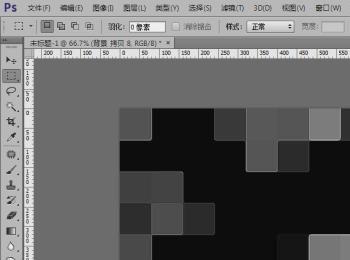
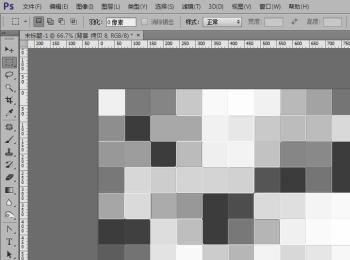
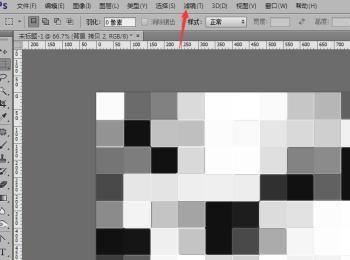
-
05
接着就是选取滤镜/滤镜库/素描/阴印细节24,暗度为2-8如图所可以在这里按CTRL+I进行变换成这样的颜色,鼠标右键点击下面的改变图层样式然后选择饱和度色相为数
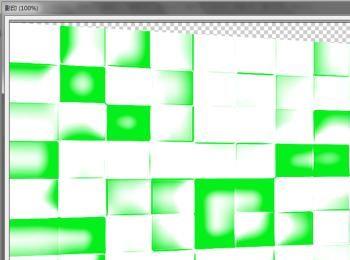

-
06
再利用这个鼠标右键点击下面的改变图层样式接着就是直接的选择饱和度色相为数-149多饱和度为100这个参数都是可以变化的没有一定的标准的,接着就是再选择编辑/变换/斜切将镶嵌在下图所示
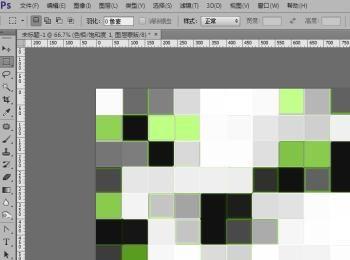
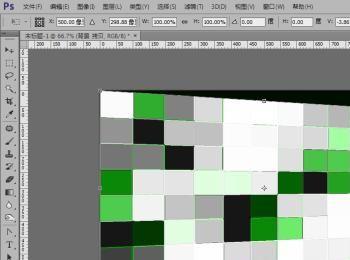

-
07
最后就是在建新一个图层然后添加一些别的颜色,所以如果您需要换成别的颜色也是可以的哦!

